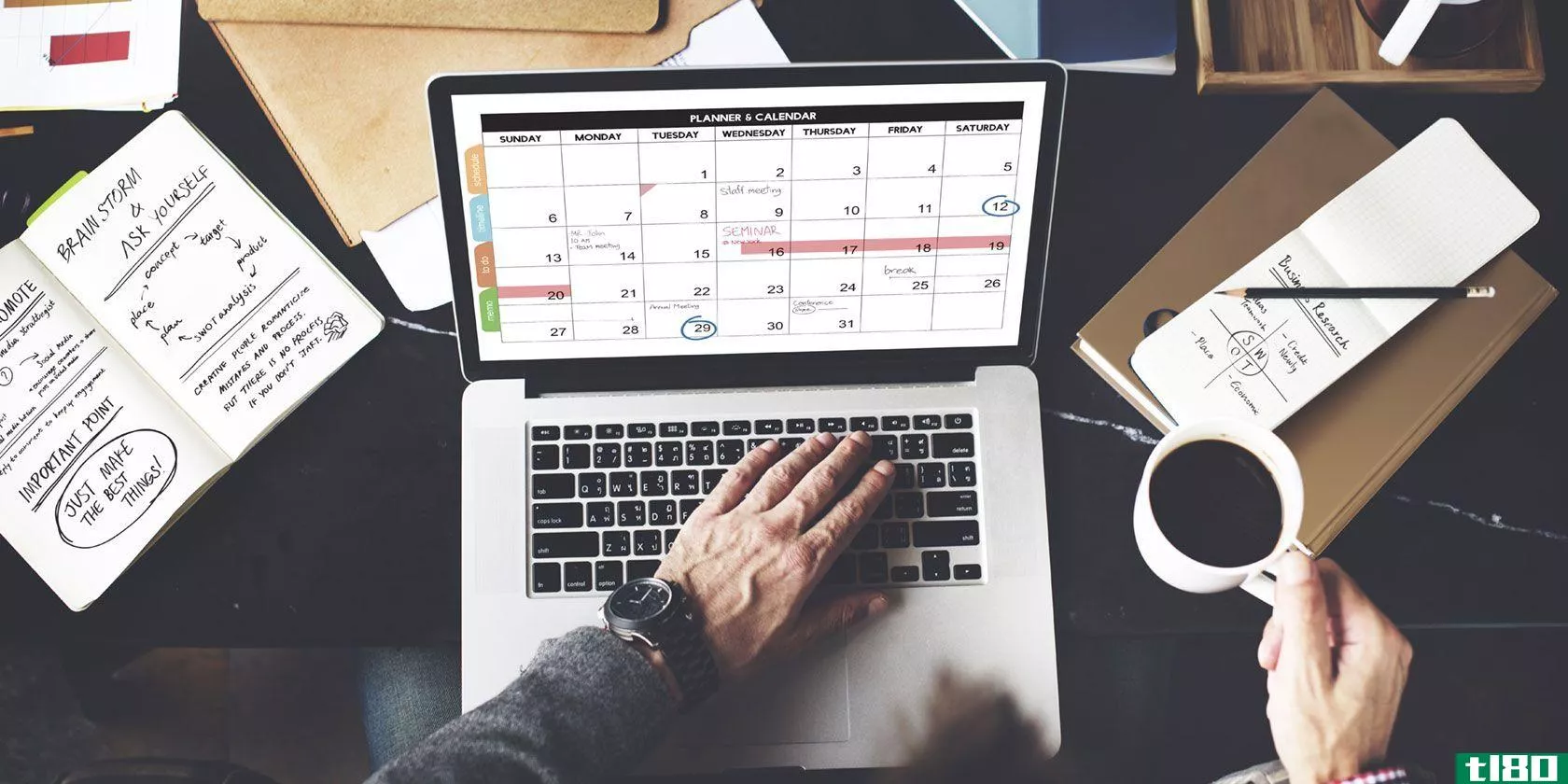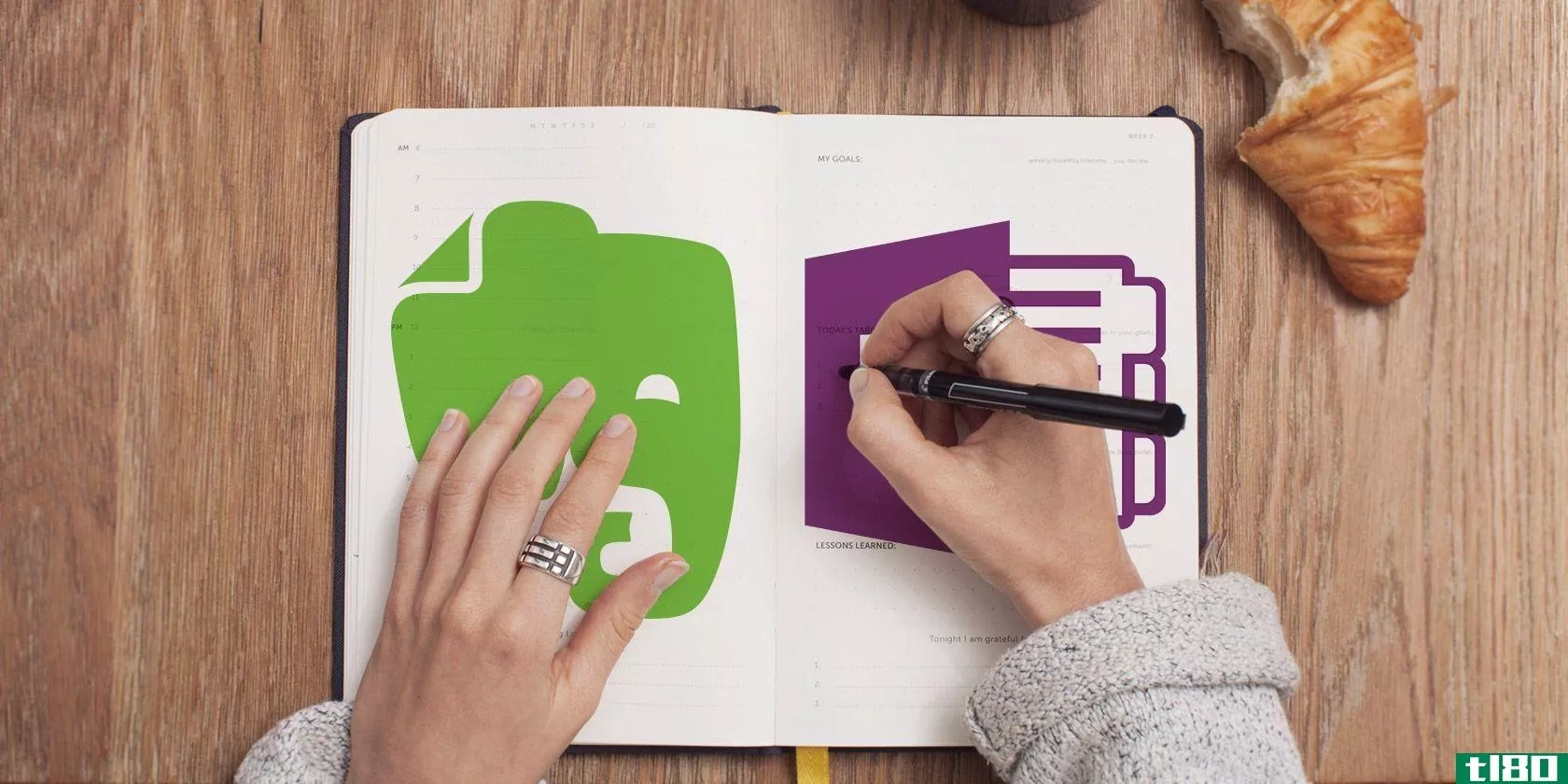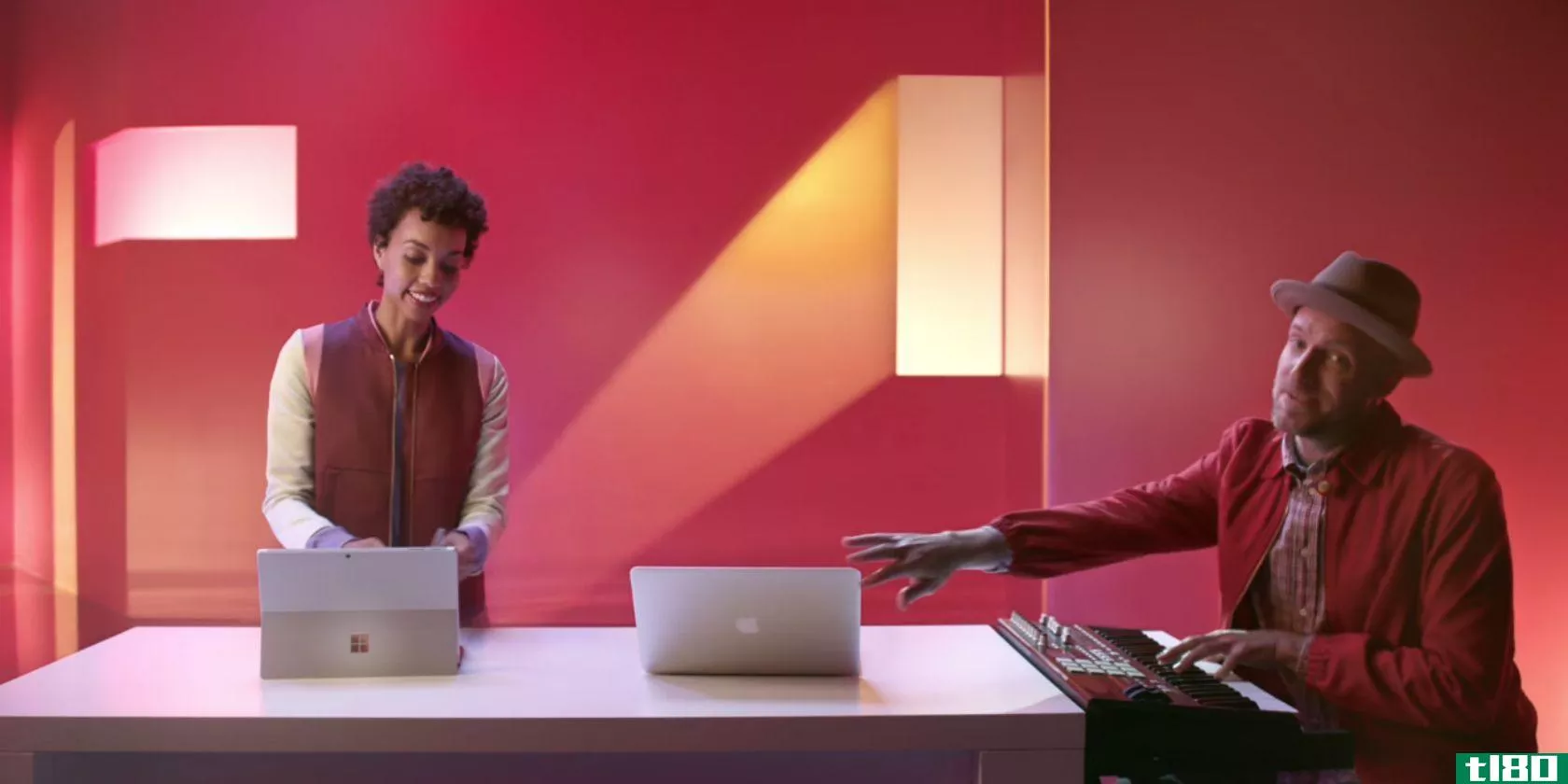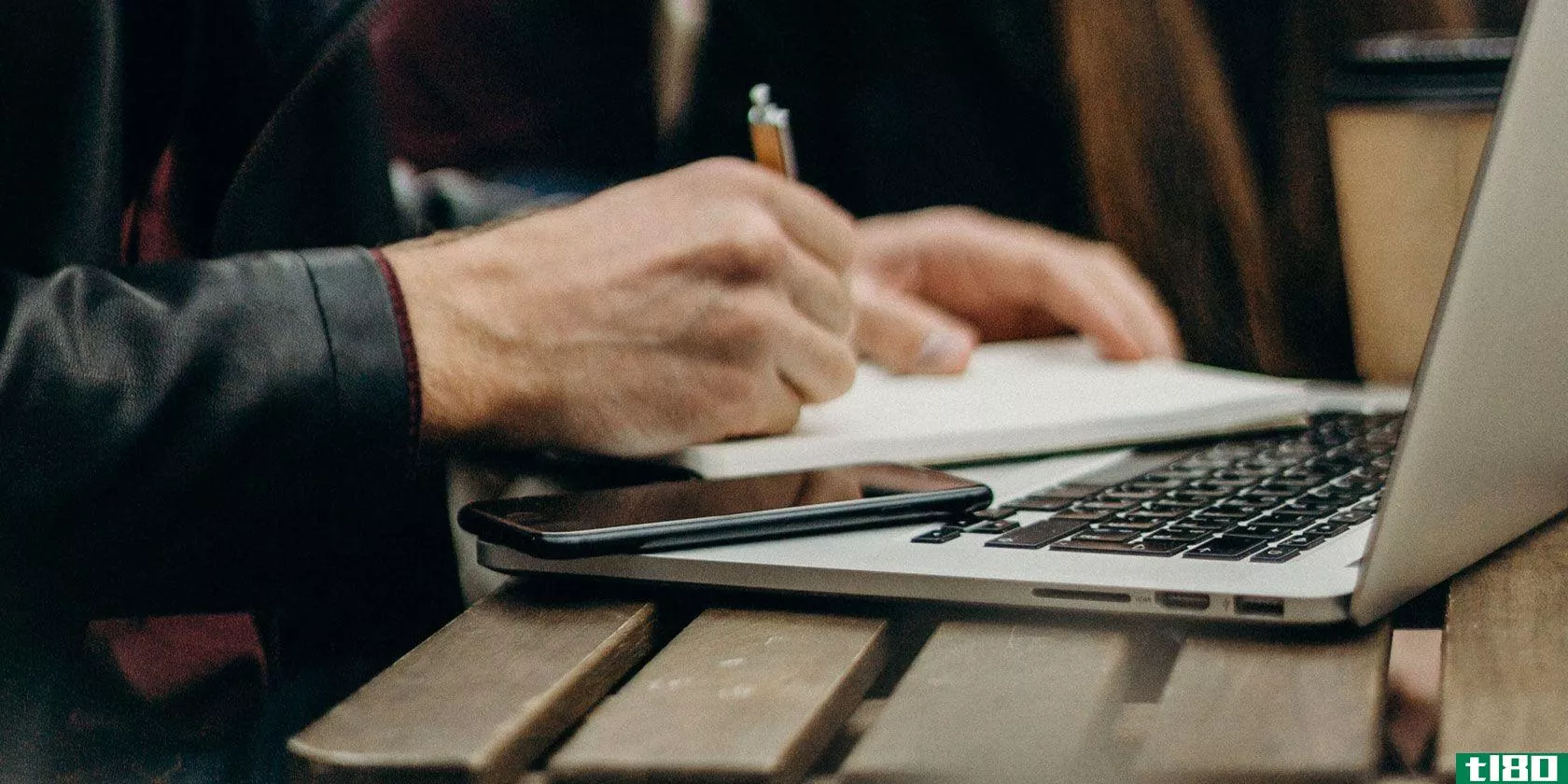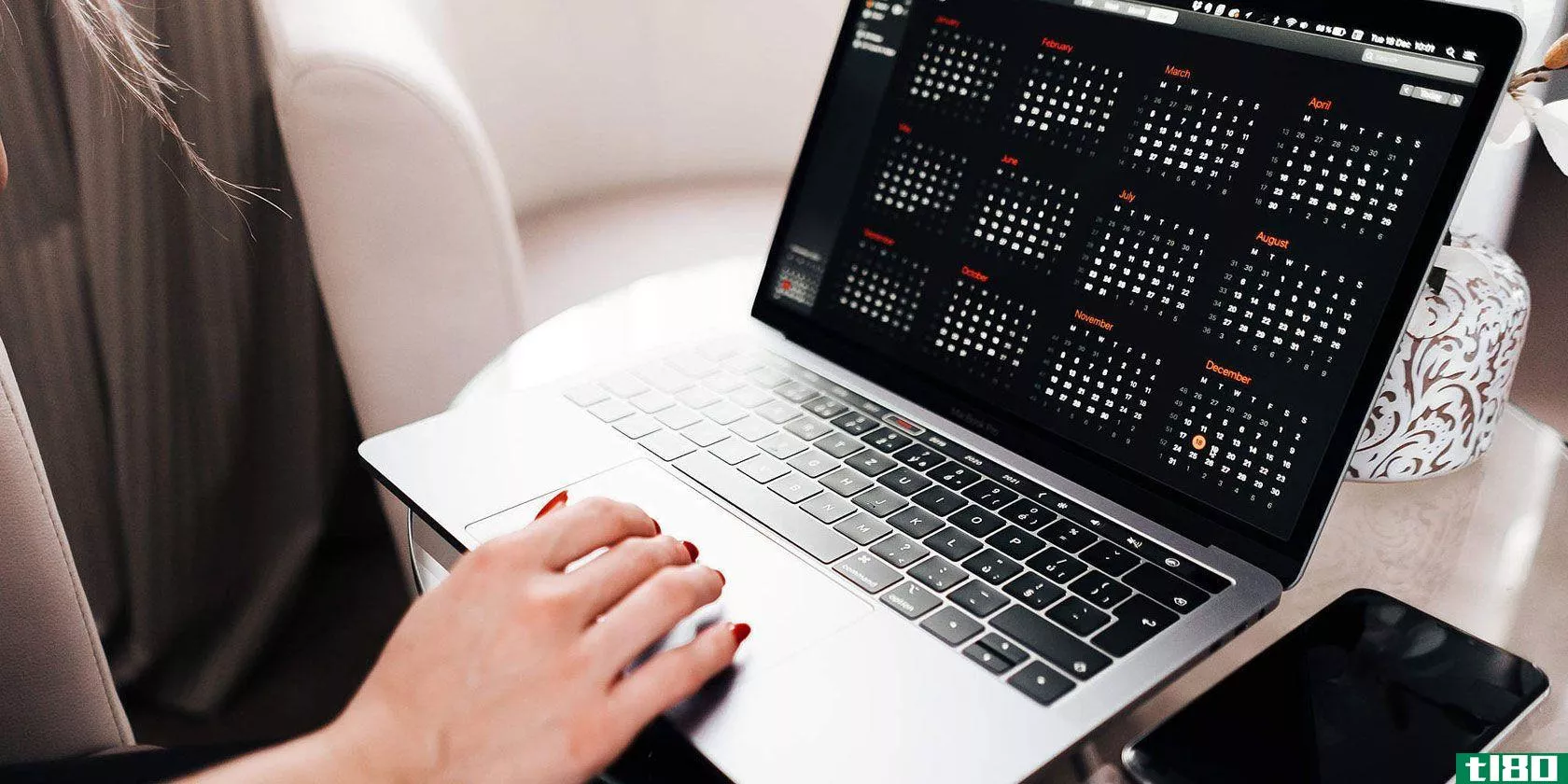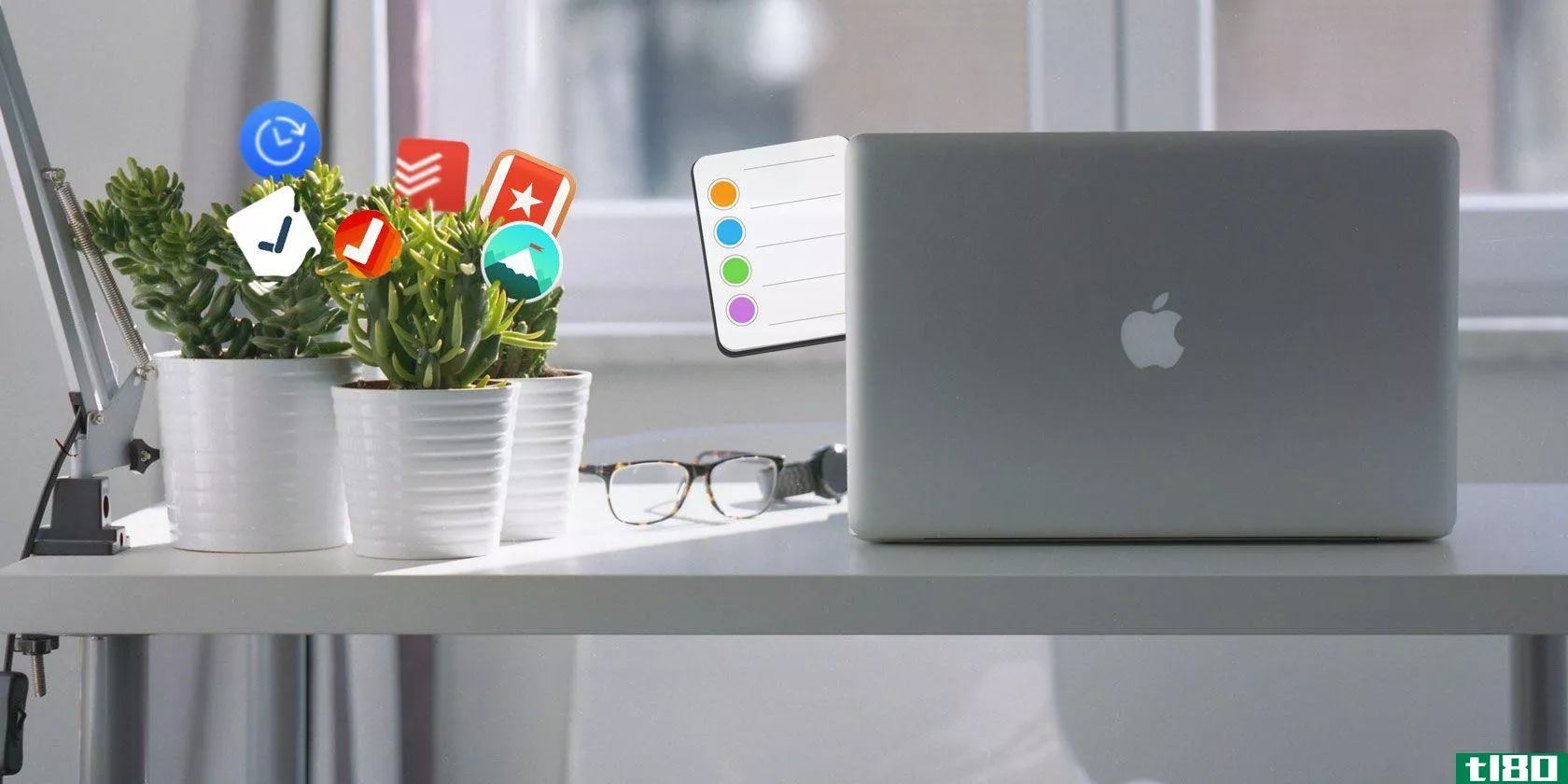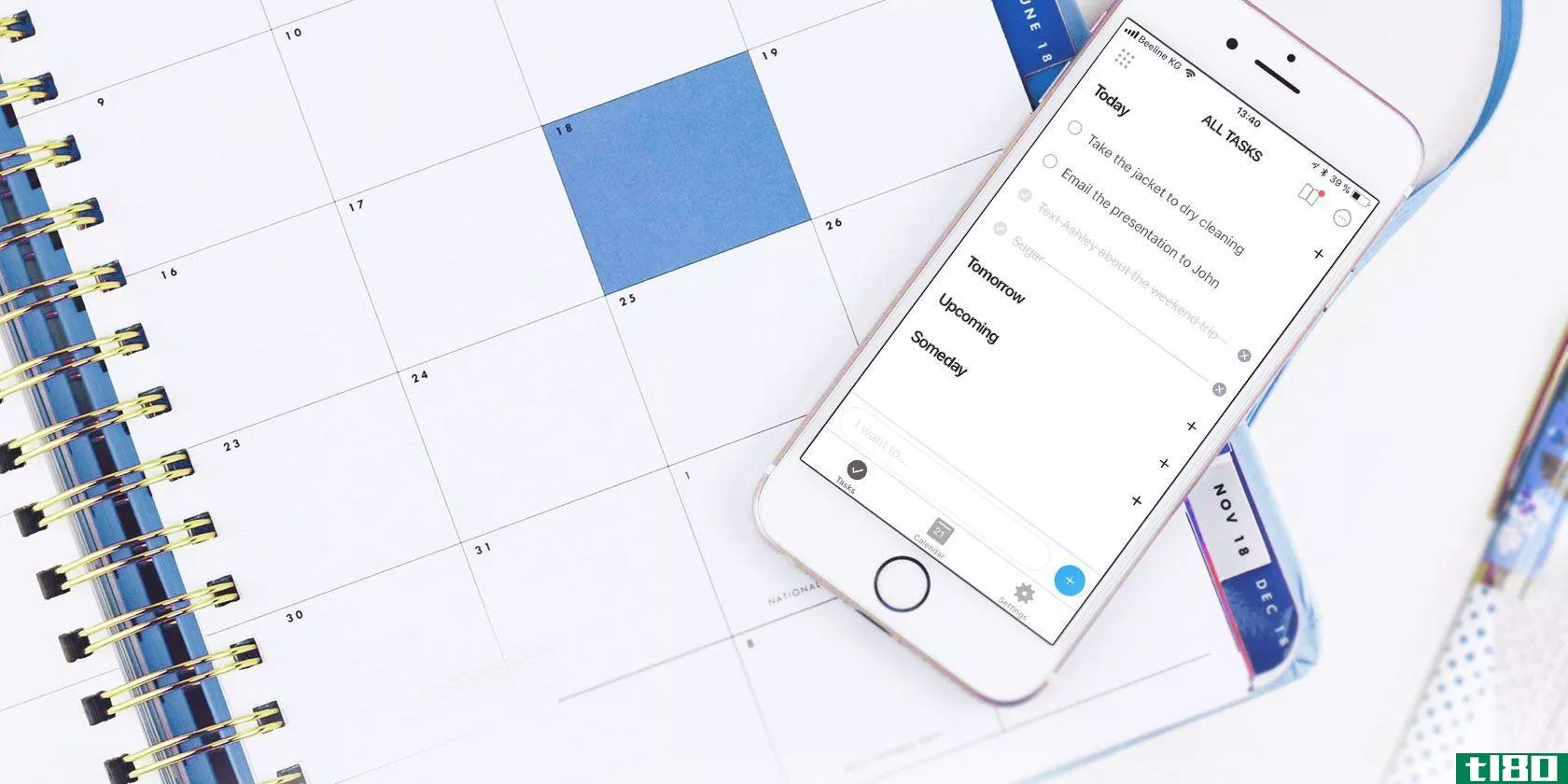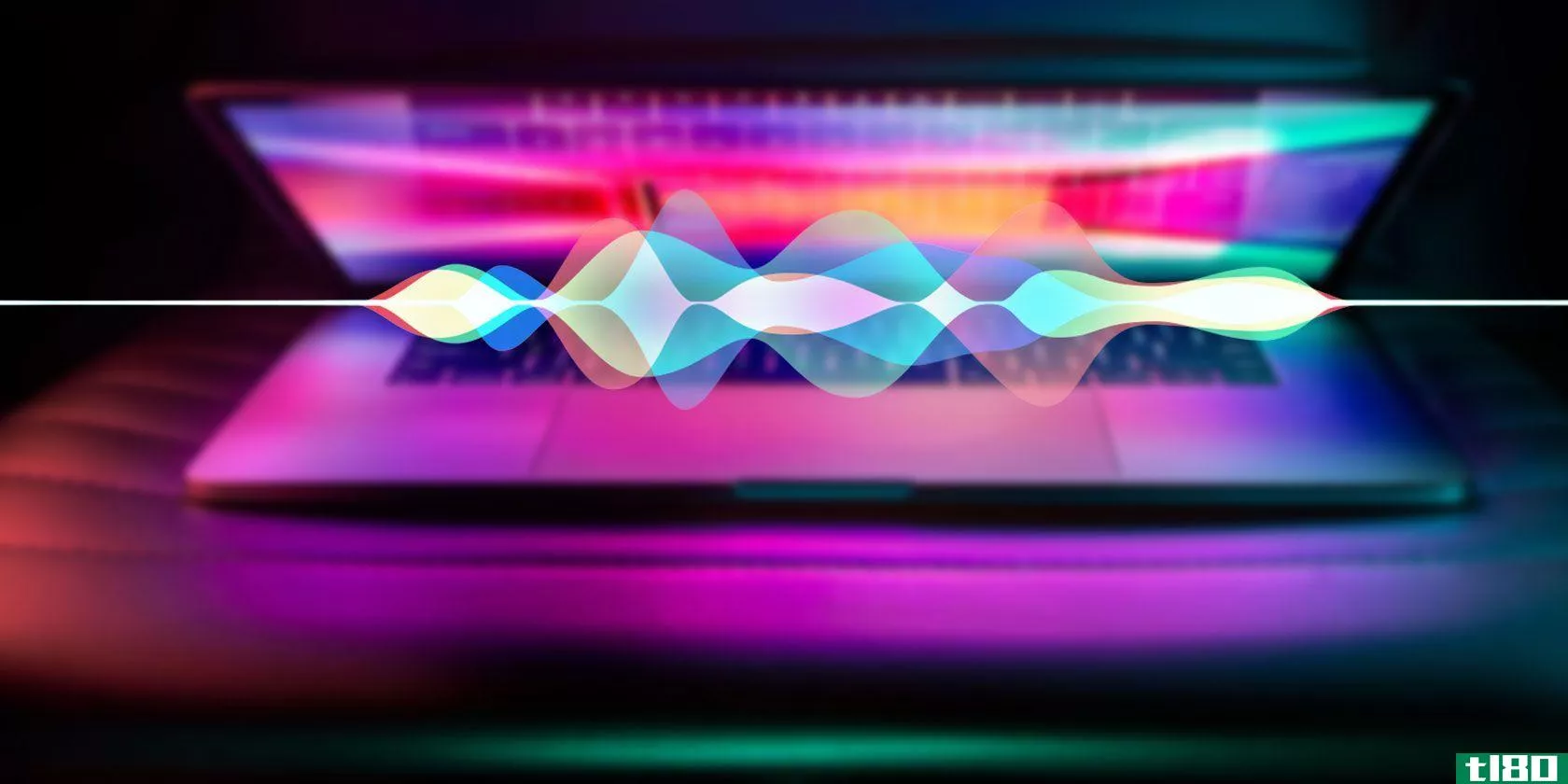在mac上使用自然语言完成任务的5种方法
即使你使用自然语言,你的Mac电脑也能听懂你在说什么。想想在日常与人交谈中从你舌头上滚落下来的单词和句子。困难的部分是要习惯这个想法,并记住使用自然语言时,你已经使用电脑说了这么久。
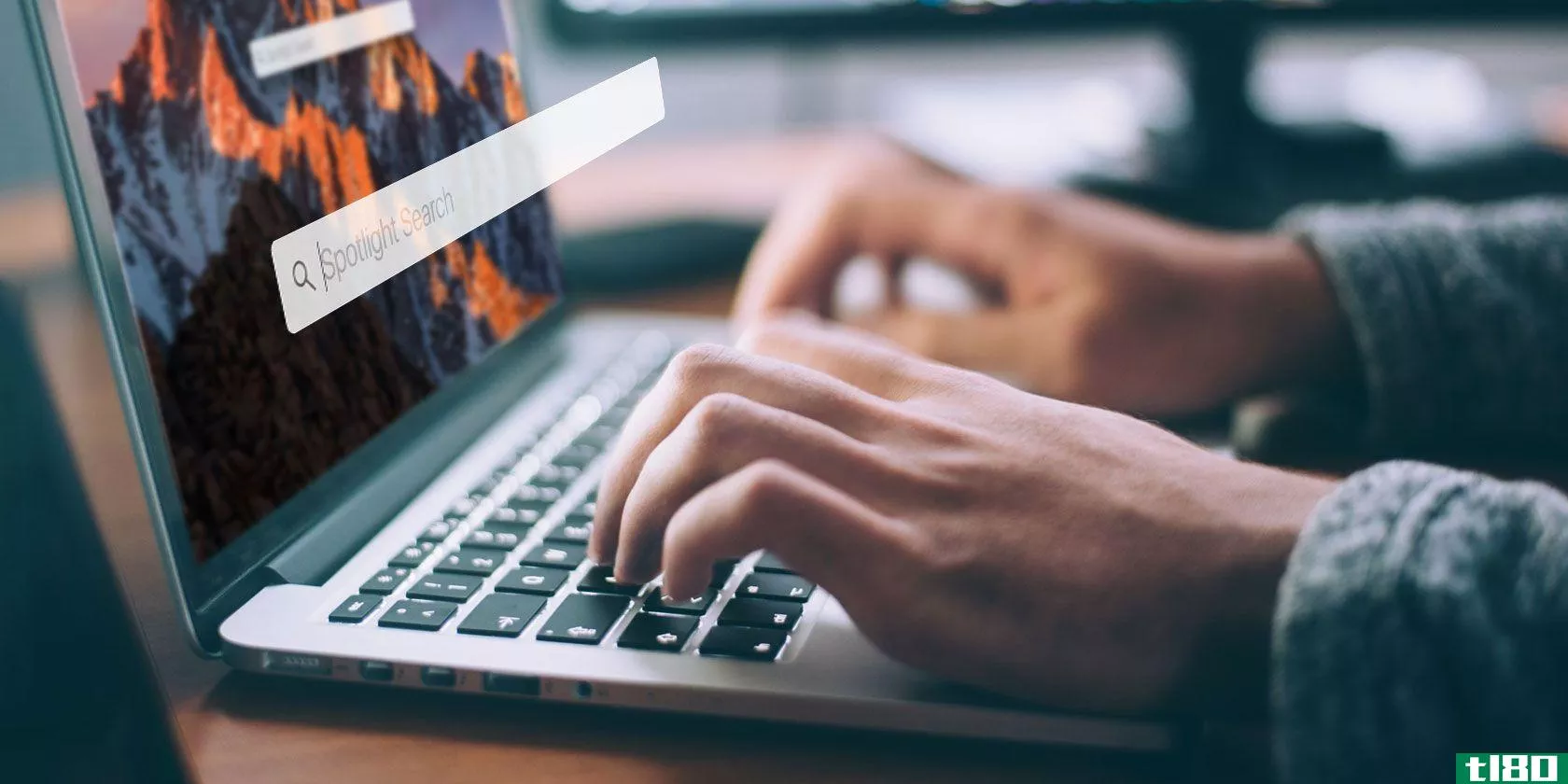
如果你在你的Mac或iPhone上使用过像Google和Bing这样的搜索引擎,或者Siri,那么你已经练习过自然语言了。多用一点,在你的Mac上完成任务。我们会教你怎么做。
1设置提醒
打开提醒并添加一个新的提醒,比如说,“下午2点从机场给妈妈打电话。”“该应用程序会选择“下午2点”位,并为当天的这段时间安排一个提醒。很简单,对吧?
现在,将其与通常的日程安排提醒方法进行比较:您必须双击提醒,选中“每日打开”框,并摆弄日期和时间选项。一旦你知道你可以通过输入以下内容来创建提醒,那么感觉太多了:
- “下周付账”
- “明天去悉尼旅行打包”
- “预订星期三的机票”
- “今天12点15分去看电影”
- “1月31日与B共进晚餐”
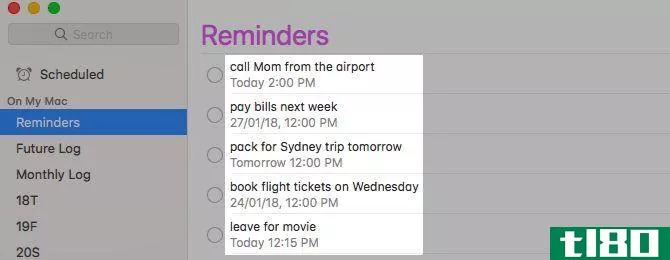
使用快捷键Cmd+N可以更快地创建提醒。提醒会分析你的文本,找出日期和时间,并得到正确的结果。它知道,当你说下午2点时,你指的是今天下午2点;当你说星期三时,你指的是即将到来的星期三。但在某些情况下并非如此。
假设现在是2019年4月,你想提前到2020年1月24日。这正如你所料,但如果你想安排在3月24日,提醒意味着2019年3月24日。它在2019年3月(上个月)和2019年4月(本月)的任何日期都会这样做。
2创建日历事件
您可以使用与上面相同的命令,通过日历应用程序中的“创建快速事件”按钮创建事件。创建事件时,日历跳到正确的日期,并打开事件的信息部分。它是您可以编辑日期和时间、添加位置或键入注释的地方。
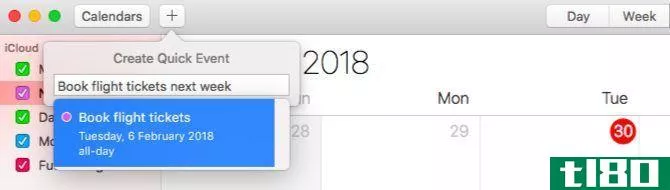
创建日历事件的快捷方式也与创建提醒所需的快捷方式相同:Cmd+N。
三。在聚光灯下搜索
如果你说给我看上个月的邮件,它就会知道你在说什么。将“上个月”替换为“2015年2月”、“昨天”或“11月24日”,它仍然会知道。以下是您可以要求Spotlight提出的其他内容(当然还有示例):
- 聊天:“山姆的留言”
- 图片:“来自信息的照片”,“我今天拍的截图”
- 文件:“上周的文件”,“12月的电子表格”
- 音乐和视频:“上个月的歌曲”,“2017年的视频”
- 天气细节:“孟买的天气”,“给我看看悉尼的天气”
由于最热门的搜索结果似乎是偶然的,因此最好在适当的类别下查找与您的搜索查询最接近的匹配项。当然,如果您在Mac的设置中禁用了某些类别,您将看不到它们。如果要重新显示它们,则必须从“系统首选项”>;“聚光灯”>;“搜索结果”中启用它们。
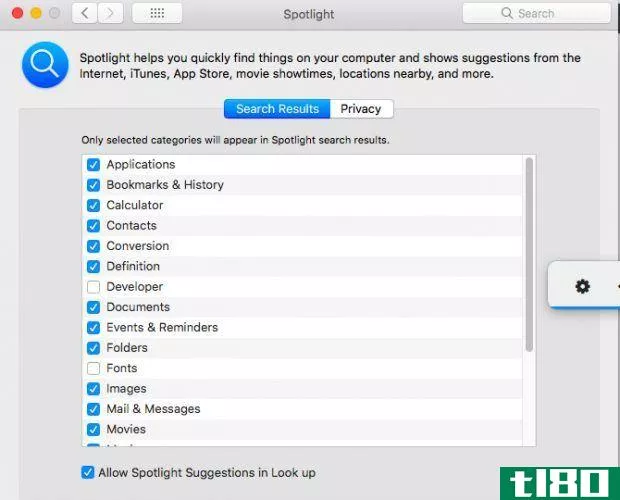
随时准备看到缓慢或不准确的结果。通常,这更多地与聚光灯机制本身有关,而不是与自然语言的错误使用有关。
4在mac应用程序中搜索
您可以使用与Spotlight相同的自然语言命令在Finder和Mail等应用程序中搜索数据。不过有一个陷阱:你不会直接看到结果。相反,您将在下拉菜单中看到查询的搜索过滤器,您必须逐个选择它们以缩小结果范围。
假设我想搜索蒂姆的电子邮件。我可以在聚光灯下键入“来自蒂姆的电子邮件”来找到它们。如果我搜索“2016年来自蒂姆的电子邮件”,Spotlight会更新匹配的结果。
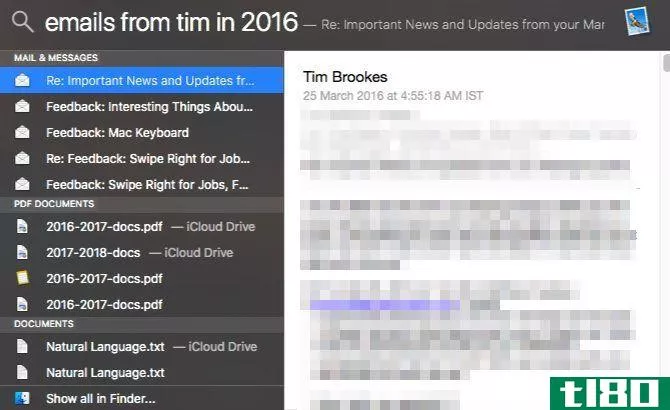
现在让我在邮件应用程序中尝试相同的查询。只要我输入“来自蒂姆的电子邮件”,邮件就会给我一个人员过滤器,以确定我所指的电子邮件的收件人。
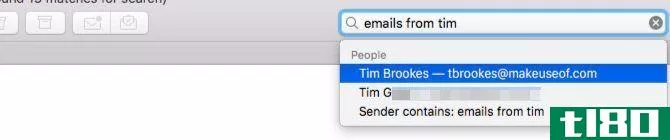
在我选择Tim的名称并点击Enter后,Mail将显示正确的结果。现在我可以通过键入“2016年”来进一步扩展查询。然后,邮件允许我从日期过滤器中选择2016年。再次,当我点击Enter时,它就会显示正确的结果(即2016年Tim的电子邮件)。

同样,如果我在Spotlight中搜索“上周的文档”,我会马上得到正确的匹配。如果我在Finder中搜索相同的内容,我必须首先选择Dates属性下列出的Last Week选项,然后才能看到相关结果。
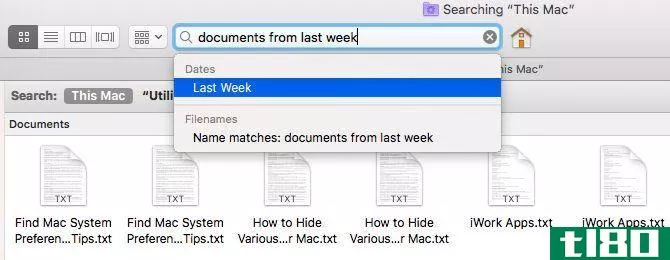
正如您所看到的,使用聚光灯更快,但不要将应用程序搜索中的方法忽略为较小的方法。它通常比聚光灯搜索更精确和更精确。
5询问siri
任何你用Spotlight搜索的东西,你都可以用Siri来搜索,Siri是一个智能语音助手,住在你的Mac上。你也可以口授文字给Siri,或让她播放音乐,做数学,或为你打开网站。
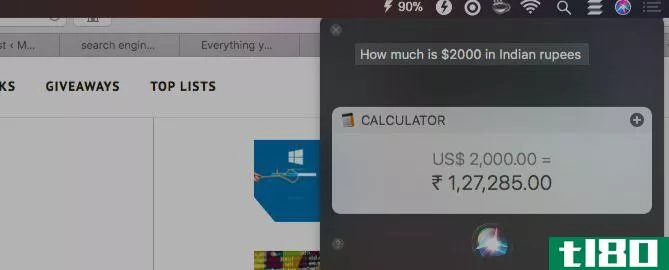
只有在从系统首选项>;Siri启用“询问Siri”功能后,Siri才会出现在工作中。一旦你这样做,它的菜单栏图标出现。每次你想让Siri听你的查询时,你都必须点击这个图标。
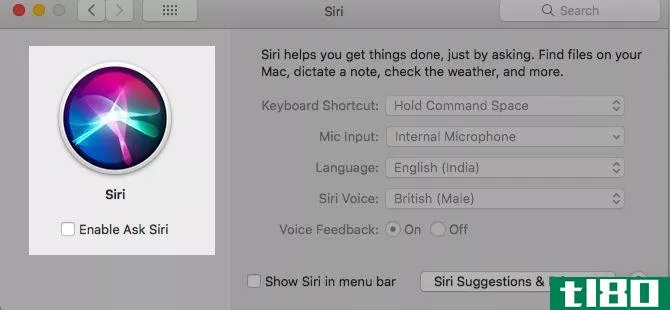
根据您所在的位置,默认的Siri语音可能属于“她”或“他”。您可以随时从System Preferences>;Siri中选择不同国籍和/或性别的声音。
像你和一个血肉助理一样和西里聊天,西丽会以她所知道的最好的方式回应。你不需要在这里学习任何特殊的“协议”。不过,不要诅咒她——用滥用语言和人工智能可能会让你的工作失去。
如果Siri听不懂你在说什么或者找不到你要的信息,她会这么说。有时,她会给你一些提示来改进你的问题。
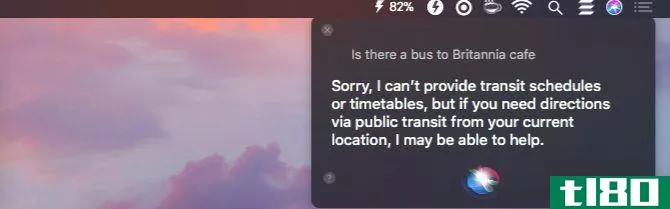
例如,如果您需要启用某个功能来查找特定的信息,Siri也会告诉您这一点。
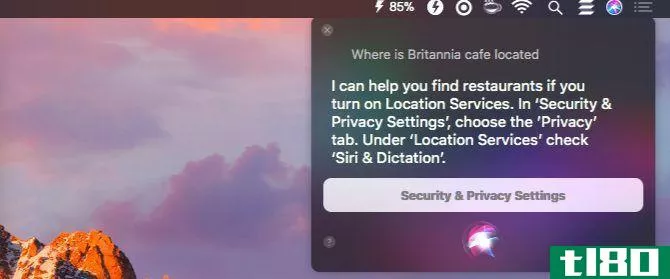
失言了?Siri会给你提示一些你可以让她找到的例子(见下面的截图)。
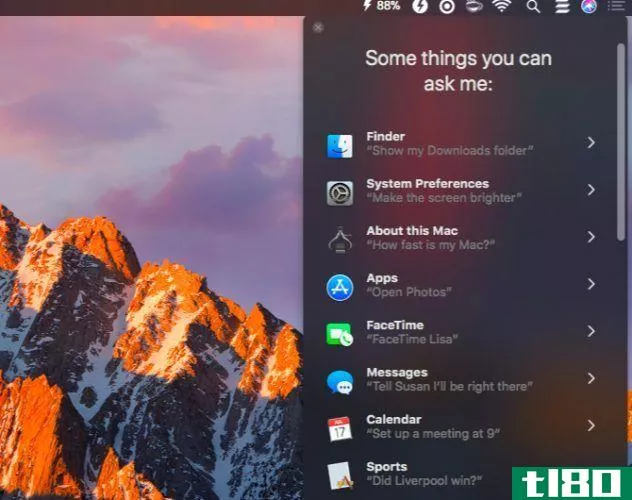
我们的快速入门Siri指南也将帮助您更好地找到语音输入的东西。您还可以将Siri与智能家庭设备一起使用。
现在是时候进行现实的检查了。在Siri的帮助下完成所有你想做的事情,但要时刻记住,在一个技术入侵的世界里,她是你电脑上的一个软件。她对你个人资料的要求会危及你的隐私。请在此处阅读苹果对Siri和隐私的评论:
系统首选项>;Siri>;Siri建议&隐私>;关于Siri&;隐私。。。
告诉你的mac怎么做
所以你想在任何地方都使用自然语言。你很幸运,因为许多第三方Mac应用程序要么已经支持,要么将来可能会支持。以下是属于第一类的一些流行的:
- Evernote:笔记应用程序
- 幻想:菜单栏日历应用(我们的评论)
- Lacona:基于键盘的启动器应用程序
- Numi:计算器应用程序
- Spark:电子邮件应用程序(为什么要使用Spark)
- Todoist:要列出应用程序
自然语言搜索可能还不够完美,但它足够有效,可以在很多时候发挥作用。
您是否使用过自然语言来处理macOS应用程序和命令?你这样做舒服吗?您是否需要尝试几次以使您的查询正确?
- 发表于 2021-03-11 14:47
- 阅读 ( 253 )
- 分类:IT
你可能感兴趣的文章
7个你不知道可以在几分钟内自动完成的日常任务
... 这里有七件事你可以自动化来节省时间。开始使用这些应用程序、插件和扩展来帮助设置它。 ...
- 发布于 2021-03-15 00:11
- 阅读 ( 226 )
evernote仍优于onenote的5个原因
... 就在去年,我第一次尝试使用微软OneNote。无论你从哪个角度看,这都是一款很棒的应用程序。能够像我在活页夹里那样自然地排列音符是很诱人的。还有哪些功能允许我拖放笔记中的元素,使它...
- 发布于 2021-03-17 02:31
- 阅读 ( 343 )
微软攻击苹果Mac,免费为谷歌工作。。。【科技新闻摘要】
...了帮助谷歌,而不是谷歌帮助你。它被称为Crowdsource,它使用户能够帮助改善他们每天使用的Google服务。不幸的是,这家公司要求你免费为谷歌工作,却没有任何奖励。 ...
- 发布于 2021-03-17 16:03
- 阅读 ( 192 )
你必须使用的10种最好的苹果手表
...取出**的情况下,保持对iPhone电池电量的监控。您还可以使用(相当基本的)iPhone应用程序自定义复杂度,以显示**和一起观看电池电量。 ...
- 发布于 2021-03-17 21:46
- 阅读 ( 333 )
8款iphone替代应用优于苹果提醒
...面投入了大量精力。他们给了它一个全新的设计,更好的自然语言识别,子任务,共享列表,以及一个快速添加新项目的工具栏。这是一个巨大的进步! ...
- 发布于 2021-03-19 03:29
- 阅读 ( 218 )
在mac上运行多个应用程序副本的5种方法
... 您可以在不同的窗口中同时使用您的工作和个人帐户。因为你不必在你的计算机上创建一个新用户,你可以很容易地在你的两个配置文件之间进行多任务处理。 ...
- 发布于 2021-03-19 11:23
- 阅读 ( 291 )
5个简单易用的mac项目管理工具
...列表是为你准备的。这些针对Mac的项目管理应用程序易于使用,具有您需要的功能,并且可以****或提供****,因此您至少可以在购买前试用。 ...
- 发布于 2021-03-19 19:41
- 阅读 ( 228 )
5种让你的电脑读文件的方法
...应用程序有自己的内置文档阅读器,名为Speak;您不需要使用操作系统的本机叙述者。更好的是,你可以让Word在Windows和Mac两个版本的软件上读给你听,从而在两个平台上都能获得无缝的体验。 ...
- 发布于 2021-03-19 21:27
- 阅读 ( 233 )
在mac上使用apple日历的5个入门提示
... 在这里,您可以随意使用自然语言来指定日期和时间;Calendar支持这一点(就像许多其他原生Mac应用程序一样)。您可以信任Calendar正确解释诸如“Karen的生日晚餐在晚上8点”或“星期五上午9点飞...
- 发布于 2021-03-19 23:45
- 阅读 ( 210 )
5个免费mac应用程序,让您的想法、任务等可视化
...你的学习和交流增加了效率和乐趣。既然如此,为什么不使用支持这种视觉思维的工具来组织你的工作和生活呢?从我们为您的Mac电脑列出的这些可视化工具开始。 ...
- 发布于 2021-03-20 02:09
- 阅读 ( 224 )